在您设置 WhatsApp 并允许它访问您的照片后,它会开始将所有传入的图像和视频保存到您的 iPhone 照片应用程序。如果您对此感到恼火,以下是阻止 WhatsApp 将媒体保存到 iPhone 相机胶卷的方法。
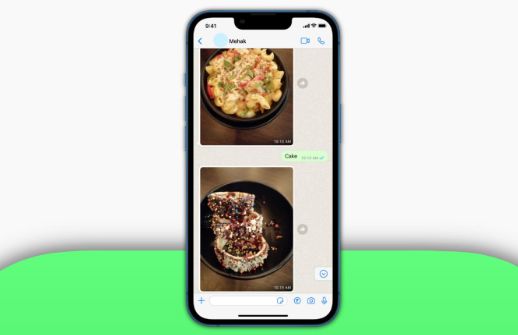
iPhone 上的 WhatsApp 屏幕
阻止 WhatsApp 将照片和视频保存到 iPhone 的原因
1. 使照片应用程序混乱
WhatsApp 自动下载媒体并将它们保存到您的 iPhone 照片应用程序。这些保存在名为 WhatsApp 的相册中,也出现在“最近”或“所有照片”部分中。这使得本地和iCloud 照片中的东西变得杂乱无章。如果您是多个群组的一员或有许多家庭成员,您的照片应用程序将由于所有这些传入的图像而变得一团糟。
2. 两份图片填满本地空间
当您在 WhatsApp 上收到图像或视频时,会在您的照片应用程序中保存一份副本。同样的内容也保存在 WhatsApp 中。这意味着相同的图像占用两倍的存储空间。
要检查,请打开您的 iPhone 照片应用程序并删除从 WhatsApp 保存的图像。现在,打开 WhatsApp 聊天并点击此人或群组的名称。在此处,点击媒体、链接和文档,您将看到已删除的图像保存在此处!
相关:如何知道哪个应用程序在您的 iPhone 上创建或保存了该照片或视频
3.用于隐藏个人照片
作为一个加密的聊天应用程序,您可能会在 WhatsApp 上收到敏感图像和视频。您可能不希望它们出现在您的照片应用程序中。
如何阻止 WhatsApp 将所有照片和视频保存到相机胶卷
按照这些步骤,您可以阻止 WhatsApp 将每个人和组的图像和视频保存到 iPhone 的照片应用程序中。
1)打开 WhatsApp 并点击设置。
2)点击聊天。
3)关闭保存到相机胶卷。
在 iPhone 上的 WhatsApp 中禁用保存到相机胶卷
如何阻止来自特定聊天的照片和视频以保存在照片应用程序中
假设您有一个发送大量图片和视频的朋友或家人群组。以下是如何防止仅将他们发送的媒体保存到 iPhone 照片应用程序。
1)在 WhatsApp 中打开个人或群聊。
2)从顶部点击个人或群组的名称。
3)点击保存到相机胶卷并选择从不。
永远不要在 WhatsApp 中保存到相机胶卷
如何撤销 WhatsApp 对 iPhone 照片应用程序的访问权限
除了上述两种方法,您还可以阻止 WhatsApp 访问您的 iOS 照片应用程序。在此之后,该应用程序无法将任何传入的图片或视频保存到您 iPhone 的照片应用程序中。
由于 WhatsApp 不再有权访问任何图片,因此您无法从聊天中向某人发送图像或视频。但您可以通过照片应用 > iOS 共享表> WhatsApp来实现。
以下是阻止 WhatsApp 访问 iPhone 的照片应用程序的方法:
1)打开设置应用程序并点击隐私。
2)点击照片。
3)从底部,点击WhatsApp。
4)选择无。
阻止 WhatsApp 访问您的 iPhone 照片应用程序
如何手动保存图像
假设您阻止 WhatsApp 自动将图像保存到相机胶卷。但随后您会收到一张您希望在 iPhone 的照片应用程序中拥有的精美图片或视频。您可以手动保存。这是如何做到这一点的。
1)在 WhatsApp 中打开聊天。
2)保存单个图像:点击图像 >共享图标>保存。
手动将图像从 WhatsApp 保存到 iPhone 照片应用程序
3)要保存多张图像:从顶部点击此人的姓名 >媒体、链接和文档>选择> 选择照片 >共享图标>保存 [数字] 图像。
手动将许多图像从 WhatsApp 保存到 iOS 照片应用程序
如果您阻止 WhatsApp访问您的照片应用程序,这显然不起作用。
提示:如果您只想将图像插入文档、笔记或其他地方,请在 WhatsApp 中按图像并点击复制。现在,转到目标应用程序并将其粘贴到那里。
WhatsApp 不再将图像保存到照片应用程序!
到目前为止,您已经知道如何防止世界上最流行的消息应用程序将媒体保存到您的 iOS 照片库。
减少传入图像数量的另一件事是退出非活动组。您还可以礼貌地要求人们不要每天向您转发无关紧要的不必要的早安或晚安图像。
有趣的事实:大多数 WhatsApp 用户来自(约 4.8 亿)。由于人发送早安文本和图像,全球互联网速度变慢!这是 《华尔街日报》 对此的报道。
更多 WhatsApp 提示:
修复 WhatsApp 无法在 iPhone 上运行的解决方案
如何在发送之前在 WhatsApp 上预览语音消息
如何在 iMessage、WhatsApp、Telegram 和 Signal 上发送全质量图片
标签:
版权声明:本文由用户上传,如有侵权请联系删除!
